ノイズフィルター画像加工の基本
ノイズフィルターを使った画像加工は、デジタルで描いた漫画やイラストにアナログ風の質感を加える人気の手法なんです。クリップスタジオペイント(クリスタ)Ver.3.0以降では専用の「ノイズフィルター」が追加され、簡単な設定だけでざらざらとした質感を表現できるようになりました。
参考)クリスタVer.3でノイズを簡単に表現できるようになりました…
この加工方法は、デジタル特有のツルツルした質感を和らげて、紙に描いたような温かみを出したいときに特に効果的なんです。Photoshopでも「ノイズを加える」フィルターを使えば同様の効果が得られます。
参考)【Photoshop】フィルターのノイズ(全5種)の使い方と…
ノイズフィルターを使った画像加工の最大の魅力は、物足りなさを感じるイラストに質感(テクスチャ)を加えることで、イラストの密度が濃くなり完成度が上がる点です。レイヤー上にある絵や画像に直接ざらざらした質感を付け加えられるため、作業効率も良いんですね。
参考)クリスタでざらざら表現!ノイズフィルターの使い方!!【Ver…
CLIP STUDIO TIPSのフィルター活用テクニックでは、プロの作例が詳しく紹介されています。
ノイズフィルター画像加工に必要なソフトウェア

ノイズフィルター、MAVEEK フェライトコア パッチンコア ヒンジ式 シールド効果 電源線 高周波 ノイズ除去 ブラック 内径Φ5mm 12個セット
ノイズフィルターを使った画像加工を始めるには、適切なソフトウェアの選択が重要なんです。漫画制作でよく使われる代表的なソフトには以下のようなものがあります。
**CLIP STUDIO PAINT(クリスタ)**は、漫画を描く人に最も人気のあるソフトウェアで、Ver.3.0以降で専用のノイズフィルターが追加されました。設定項目がシンプルで、初心者でも扱いやすいのが特徴なんです。PRO版でもノイズフィルターは使えますが、本格的な漫画制作ならEX版が推奨されています。
Adobe Photoshopも、ノイズ加工において強力な機能を持っています。「フィルター」メニューから「ノイズを加える」「ノイズを軽減」など全5種類のノイズフィルターにアクセスでき、写真加工からイラスト制作まで幅広く対応できます。
参考)Photoshopで画像のノイズを除去する方法【初心者向け】…
メディバンペイントは無料で使えるソフトで、「カスタムノイズ」機能を搭載しています。炎や雲、砂などさまざまなテクスチャの種類から選べて、バリエーションやポスタリゼーションで細かく調整できるんです。
参考)【初心者向け】絵に質感をプラス♪カスタムノイズ機能を使いこな…
どのソフトを選ぶかは、すでに持っているソフトや予算、作業環境によって決めるといいでしょう。クリスタは漫画制作に特化した機能が充実していて、Photoshopは写真加工も含めた総合的な画像編集に強みがあります。
クリスタ公式のグリッチ加工テクニック解説も参考になります。
ノイズフィルター画像加工の基本的な手順
ノイズフィルターを使った画像加工の基本的な流れは、どのソフトウェアでもほぼ共通しています。まずイラストの上に新規レイヤーを作成するのが最初のステップなんです。
参考)【クリスタ】イラストにノイズ加工を入れてざらざら感を出す方法…
クリスタの場合、新規レイヤーを選択してから「フィルター」メニューの「描画」から「パーリンノイズ」を選びます。パーリンノイズの設定画面が開いたら、「スケール」の数値を調整するのが重要なポイントです。キャンバスサイズや用途にもよりますが、スケールを3~7くらいに設定すると自然な質感になります。
参考)クリスタでお手軽!ノイズテクスチャを活用した仕上げ加工の方法…
設定が完了したら、作成したノイズレイヤーの合成モードを「オーバーレイ」に変更し、不透明度を20~25%程度に下げてイラストになじませます。この不透明度の調整が、自然な仕上がりにする鍵なんですね。
Photoshopでは「フィルター」→「ノイズ」→「ノイズを加える」の順に選択します。ノイズの「量」を調整し、「分布方法」で「均等に分布」か「ガウス分布」を選び、「グレースケールノイズ」にチェックを入れるかどうかで仕上がりが変わってきます。
メディバンペイントの場合は、「フィルタ」メニューから「カスタムノイズ」を選択し、ノイズの種類(砂、炎、雲など)を選んでから、バリエーションで粒の大きさや模様の入り方を調整します。
ノイズフィルター画像加工の設定パラメータ調整のコツ
ノイズフィルターの効果を最大限に引き出すには、各パラメータの意味を理解して適切に調整することが大切なんです。スケール(サイズ)の設定は、ノイズの粒の大きさを決める最も重要な要素です。
クリスタのパーリンノイズでは、スケール値を小さくするほど細かいノイズになり、大きくするほど粗いノイズになります。一般的にイラストにはスケール3~7が適していますが、あえて大きめの数値にして独特な質感を出すのも面白い表現方法なんです。
メディバンペイントの「バリエーション」は、ノイズの具合を調整する項目で、数値を大きくしたり小さくしたりして好みのノイズ具合に設定できます。「ポスタリゼーション」は模様(色)の数を調整する機能で、数値が低いほど色の数が減り、高いほど色の数が増えてなめらかなグラデーションになります。
不透明度の調整も重要で、うっすらかかっている程度で十分効果が得られることが多いんです。20~30%程度から始めて、プレビューを見ながら少しずつ調整していくのがおすすめです。強すぎるノイズは作品の細部を損なう可能性があるため、元の絵の情報を残しながら質感を加えるバランスが大切なんですね。
参考)フィルターを使った電磁ノイズの描き方 href="https://tips.clip-studio.com/ja-jp/articles/9281" target="_blank">https://tips.clip-studio.com/ja-jp/articles/9281quot;マンガの為のCLIP…
合成モード(ブレンドモード)の選択も仕上がりに大きく影響します。「オーバーレイ」が最も一般的で自然な仕上がりになりますが、「乗算」「スクリーン」「加算(発光)」など、目的に応じて使い分けると表現の幅が広がります。
ノイズフィルター画像加工で作品の雰囲気を変える応用テクニック
ノイズフィルターと他のフィルターを組み合わせることで、単なる質感追加を超えた表現が可能になるんです。電磁ノイズやグリッチ加工など、レトロでダークな演出に人気が高まっています。
参考)レトロでダークな「グリッチ加工」をマスターしてイラストを演出…
色収差フィルターとの組み合わせは、デジタルで描いたイラストにビデオのようなレトロな質感を加える強力な手法です。クリスタVer.3.0で追加された「色収差」フィルターと「ノイズ」フィルターを併用すると、古いテレビのようなザラザラした効果が得られます。色収差フィルターで色ずれを作り、その後にノイズフィルターをかけることで、より本格的なアナログ感が生まれるんです。
ただし、色収差フィルターを使うと色ずれの境界部分が鋭くなってしまうことがあります。これはデジタルで冷たい印象を与えるため、「モザイク」フィルターをほんの少しだけかけると色の縁が柔らかくなり、最終的な絵の印象が大きく改善されるんです。
部分的なノイズ加工のテクニックも覚えておくと便利です。一枚の絵の中でノイズの強さに差を出したいときは、レイヤーを二枚用意して部分的に消す方法がおすすめなんです。例えば、キャラクターの顔周りはノイズを弱く、周辺部分は強くすることで、視線を顔に集めつつ全体に統一感を持たせられます。
グラデーションとの組み合わせも効果的で、円形グラデーションで暗くしてからノイズを加えると、中心に視線が集まる演出ができます。さらにエフェクトレイヤーを複製して合成モードを「加算(発光)」にすると、ノイズが光っているような表現も可能なんです。
色調補正レイヤーの「カラーバランス」で明度別に色味を変えながらノイズを調整すると、より高度な雰囲気作りができます。波形フィルターや魚眼レンズフィルターと組み合わせることで、さらにユニークな視覚効果を生み出せるんですね。
クリスタVer.3のノイズフィルター詳細解説には、設定のコツが載っています。
ノイズフィルター画像加工で失敗しないための注意点
ノイズフィルターを使った画像加工には、知っておくべき注意点がいくつか存在します。最も重要なのは、ノイズを強く入れすぎると画像が荒くなったり、色味や細部が崩れやすいという点なんです。
参考)アイビスペイントでノイズ拡大できない 対処法
画質の低下リスクは、特にSNSやウェブに投稿する際に問題になることがあります。ノイズはピクセル単位で生成されるため、拡大すると個々のピクセルが目立ってしまい、解像度の制限によって期待通りの結果が得られないケースもあるんです。そのため、見た目の品質を損なわない範囲で調整することが推奨されています。
参考)アイビスペイントでノイズ拡大できない 対処法
透明度や粒状感を最小限に抑えたノイズフィルタの利用が理想的で、加工前後の比較チェックを必ず行うことが重要です。特に漫画の場合、細かい線画やトーンワークがノイズによって潰れてしまわないよう、不透明度を控えめにするのが賢明なんですね。
参考)ai学習防止にノイズの効果とイラスト著作権対策を初心者向けに…
SNS投稿時の規約確認も忘れてはいけないポイントです。一部のサービスでは、過度な加工画像や透かし・ノイズの有無による投稿制限を設けている場合があり、規約違反と判断されると画像が非表示になることもあります。各プラットフォームの利用規約や投稿ルールを事前に確認しておくことが大切なんです。
ノイズ効果の拡大に関する制限も理解しておく必要があります。アイビスペイントなどでは、ノイズ効果を直接拡大できない場合があり、その際は高解像度で最初から作成する、ラスタライズ後に拡大する、テクスチャレイヤーを活用するといった代替手法を試すことになります。
バックアップを取っておくことも忘れずに実践したいですね。ノイズフィルターを適用する前のレイヤーを複製しておけば、やり直しが簡単になります。フィルターは非可逆的な処理のため、一度適用すると元に戻せないソフトもあるんです。
エッジ部分の処理にも注意が必要で、ガウシアンフィルタはエッジがぼやける傾向があり、メディアンフィルタはエッジを残せますがエッジ以外がぼやける特性があります。バイラテラルフィルタは高精度ですが処理時間が長いため、用途に応じて使い分けることが求められます。
参考)ノイズ除去にはガウシアンフィルタを使おう! ほんと? #Op…

AUXノイズフィルターグランドループアイソレーター ノイズ除去、 3.5mm対応ホームオーディオ、カーステレオシステムで 音楽再生時の雑音を除去((黒) [並行輸入品]